- Brzo pretvorite MKV u MOV i druge video formate.
- Skupni postupak istovremeno obrađuje više MKV datoteka.
- Pregledajte svoje video datoteke pomoću ugrađenog media playera.
- Tijekom postupka optimizirajte kvalitetu video i zvuka.
- Pretvorite MKV u MOV na Windows 11/10/8/7 i macOS 14 Sonoma.
Kako besplatno pretvoriti MKV u MOV na radnoj površini ili na mreži
Postoji nekoliko razloga zbog kojih želite pretvoriti MKV filmove u MOV format. Prije svega, MKV datoteka sadrži više kodeka za video, audio i titlove, ali ne podržavaju je svi svirači medija i video urednici. S druge strane, MOV datoteka može se secirati i uređivati bez prepisivanja koda. Štoviše, MOV je jednostavniji za upotrebu kada želite ugrađivati MOV s programom, kao što je PowerPoint. Ovaj vam članak prikazuje najbolje načine za pretvaranje MKV u MOV bez gubitka kvalitete.

SADRŽAJ STRANICE
Dio 1. Najlakši način za pretvaranje MKV u MOV
Vidmore Video Converter je fleksibilan program za pretvaranje MKV u MOV. Intuitivno sučelje početnicima olakšava svladavanje. Za napredne korisnike postoje opsežne prilagođene opcije i bonus alati za stvaranje jedinstvenih efekata.
Jednom riječju, Video Converter je najbolji način za kodiranje MKV u MOV za reprodukciju na vašim digitalnim uređajima.
Kako pretvoriti MKV u MOV na vašem stolnom računalu
Korak 1. Nabavite najbolji MKV pretvarač
Nabavite MKV u MOV pretvarač instaliran na računalu. Postoji namjenska verzija za Mac. Zatim ga pokrenite i kliknite Dodaj datoteku -> Dodaj datoteke) za uvoz MKV datoteka.
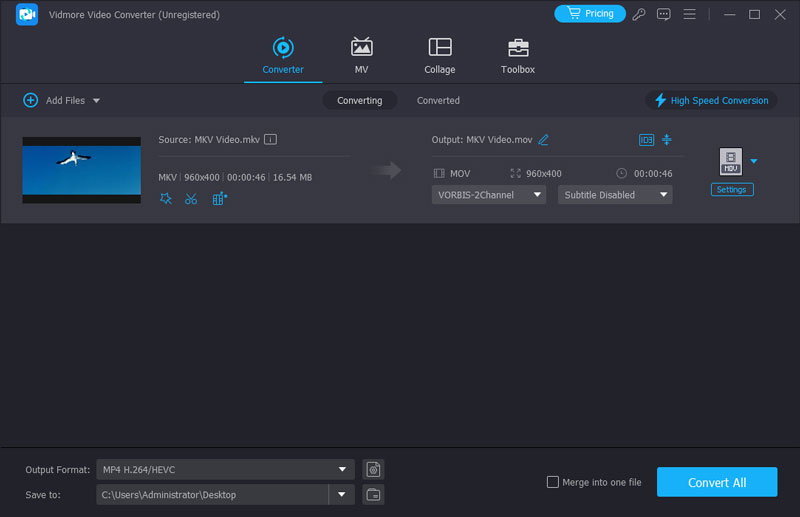
Korak 2. Pregledajte i uredite MKV videozapise
Media player s desne strane omogućuje vam pregled MKV datoteka u području knjižnice. Zatim odaberite svoj omiljeni zapis zvuka i titla sa Audio i Titl mogućnosti. Štoviše, MKV videozapise možete uređivati pomoću uređivača video zapisa.

3. korak. Pretvorite MKV u MOV
Idite na dno, odaberite MOV od Profil padajući popis i kliknite na pretraživati gumb za postavljanje odredišne mape. Na kraju kliknite Pretvoriti gumb za pokretanje postupka.
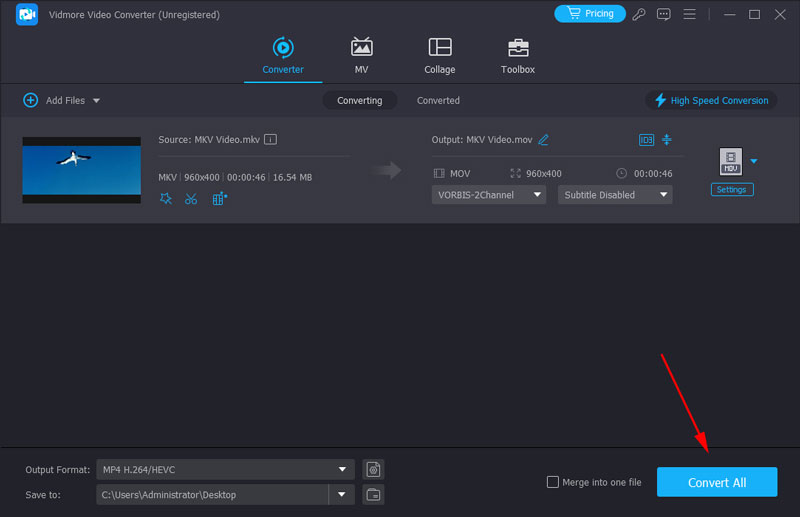
Dio 2. Besplatni načini za pretvaranje MKV u MOV
Besplatni program je još jedna opcija za pretvaranje MKV u MOV. Potpuno su besplatni s nekim nedostacima, poput nejednostavnosti korištenja, loše kvalitete video zapisa i još mnogo toga. Evo dva načina koja vam omogućuju besplatno pretvaranje MKV datoteka u MOV format.
Metoda 1. Prijenos MKV u MOV pomoću Freemake Video Converter
Freemake Video Converter je program otvorenog koda za video konverziju. Ima kapacitet za pretvaranje MKV u MOV uz traženje da platite peni. Ne pruža mnogo prilagođenih opcija, pa je prikladniji za početnike i prosječne ljude. Osim toga, postoje neki problemi prilikom korištenja. Na primjer, možda nećete uspjeti dodati datoteke povlačenjem MKV datoteka na sučelje. Štoviše, ako želite pretvoriti datoteke u HEIC format, koji je vrlo popularan na Apple uređajima, trebate se obratiti drugim aplikacijama za pomoć jer Freemake Video Converter ne podržava HEIC.
Korak 1. Otvorite besplatni pretvarač MKV u MOV i pritisnite Video na vrhu prozora za dodavanje MKV datoteka.

Korak 2. Ako trebate prilagoditi bitrate ili druge parametre, kliknite gumb Uredi i izmijenite ih u dijaloškom okviru Uređivač unaprijed postavljenih postavki.

3. korak. Pronađite dno i pomaknite se desno ili lijevo da biste pronašli u MOV opcija. Odaberite ga za pokretanje izlaznog dijaloškog okvira.
4. korak. Postavite određenu mapu za spremanje MOV videozapisa i kliknite Pretvoriti gumb za početak.
Metoda 2. Pretvorite MKV u MOV putem VLC-a
VLC nije samo besplatni media player, već ima i mnogo korisnih značajki uključujući konverziju videa. Međutim, mnogi ljudi su se žalili da ga je teško koristiti. Zato što trebate proći kroz izbornik, dodati datoteke i započeti konverziju. Morate unijeti 4-5 različitih prozora da biste pretvorili jednu datoteku. Još je teže dodati više datoteka jer možete odabrati samo jednu po jednu datoteku i morate ponavljati iste korake uvijek iznova za prijenos svih MKV datoteka. Možda vam koraci u nastavku mogu pomoći da brzo pretvorite MKV u MOV koristeći VLC.
Korak 1. Pokrenite VLC i kliknite Mediji -> Pretvori / spremi za pokretanje dijaloga Open-Media.
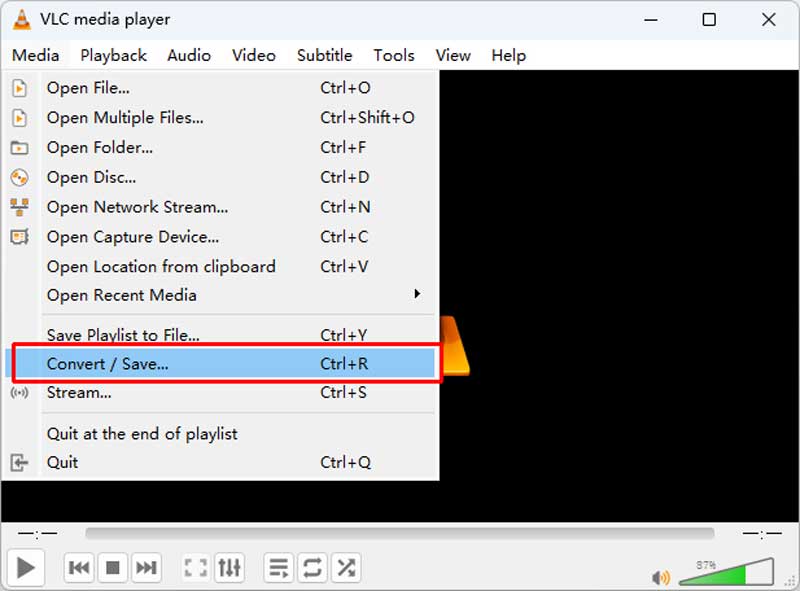
Korak 2. Udari Dodati i dodajte MKV datoteke koje želite spremiti kao MOV. Zatim kliknite gumb Pretvori / Spremi za ulazak u prozor Pretvori.
3. korak. Otvorite padajući popis Profil i odaberite MOV. Zatim kliknite pretraživati gumb za postavljanje mjesta za spremanje rezultata.
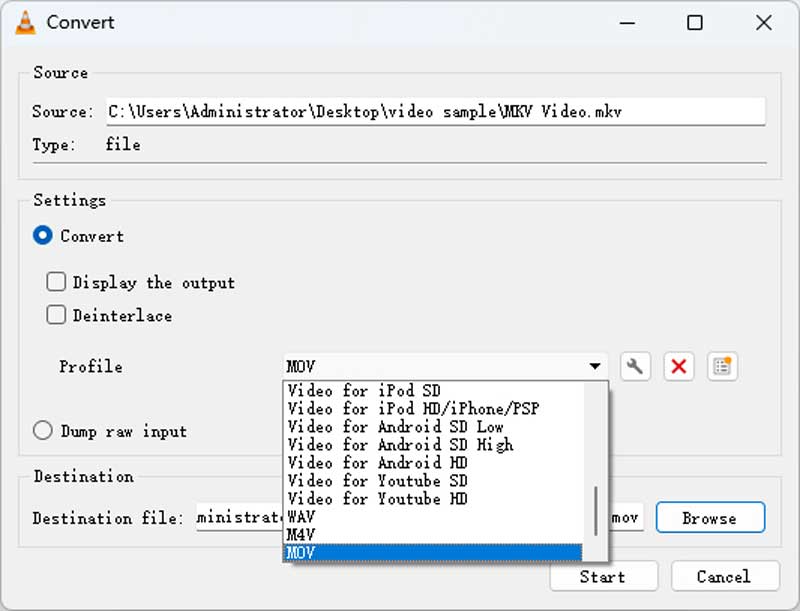
4. korak. Nakon što kliknete na Početak gumb, VLC će početi pretvarati MKV u MOV.
Metoda 3. Pretvorite MKV u MOV pomoću HandBrake
HandBrake je dizajniran za video i audio transkodiranje. Podržava čitanje najpopularnijih formata, uključujući MKV. Prije konverzije možete detaljno podesiti mnoštvo parametara, poput kuta, aspekta piksela, filtera itd. Međutim, komplicirana opcija je preteška za amatere i nove korisnike. Osim toga, ne može izravno pretvoriti MKV u MOV i trebate promijeniti ekstenziju datoteke prilikom izvoza.
Korak 1. Otvorite HandBrake na svom Windows PC ili Mac računalu i prenesite svoj MKV video odabirom datoteke ili povlačenjem na sučelje.

Korak 2. Na dnu možete vidjeti traku Spremi kao. Pritisnite Pregledaj za odabir odredišta. Zatim izbrišite izvorni nastavak datoteke i dodajte mov kao novi nastavak.

3. korak. Pritisnite gumb Start Encode na vrhu. Nova MOV datoteka pojavit će se u mapi za nekoliko sekundi.
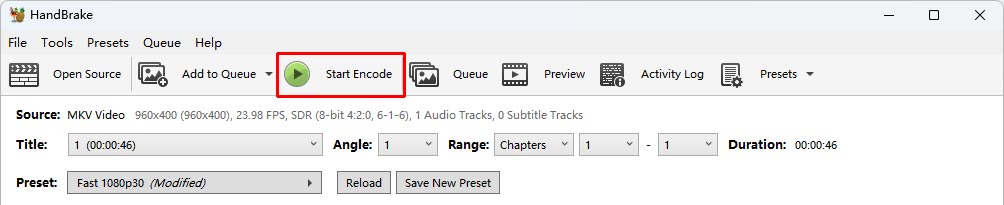
Dio 3. Najbolji načini za promjenu MKV u MOV na mreži
Web aplikacije su atraktivne metode za pretvaranje MKV u MOV online bez instaliranja softvera. Ako vam ne smetaju nedostaci, kao što je ograničenje veličine datoteke, u nastavku naučite dva najbolja pretvarača MKV u MOV online.
Metoda 1. Pretvorite MKV u MOV s Vidmore besplatnim online video konverterom
Vidmore Besplatni internetski video pretvarač omogućuje vam brzu obradu više MKV datoteka na mreži. Još jedna prednost je zadržavanje izvorne kvalitete videa. Međutim, ne možete pronaći alate za uređivanje videozapisa ili druge napredne značajke.
Korak 1. Pristupite mrežni pretvarač MKV u MOV u pregledniku i kliknite na Dodajte datoteke za pretvorbu gumb za dobivanje pokretača.
Korak 2. Zatim kliknite na Dodaj datoteku na gornjoj lijevoj strani pokretača i prenesite MKV datoteke koje namjeravate pretvoriti.

3. korak. The Zupčanik gumb može otvoriti dijaloški okvir postavki. Ovdje možete pronaći osnovne opcije dostupne za izmjenu.
4. korak. Na kraju, izaberite MOV na dnu i kliknite Pretvoriti dugme. Kad je gotovo, kliknite u redu.
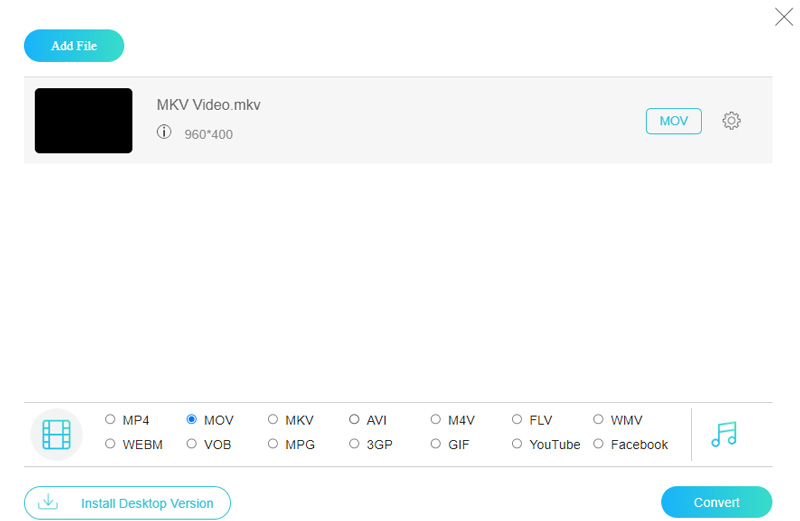
Metoda 2. Promijenite MKV u MOV pretvaranjem datoteka
Pretvori datoteke zbirka je mrežnih pretvarača datoteka, uključujući pretvarač MKV u MOV. Može pretvoriti samo jednu MKV datoteku po pretvorbi, ali ne postoji ograničenje sa strane datoteke. Imajte na umu da će možda trebati neko vrijeme prijenosa videozapisa ako je vaša MKV datoteka vrlo velika.
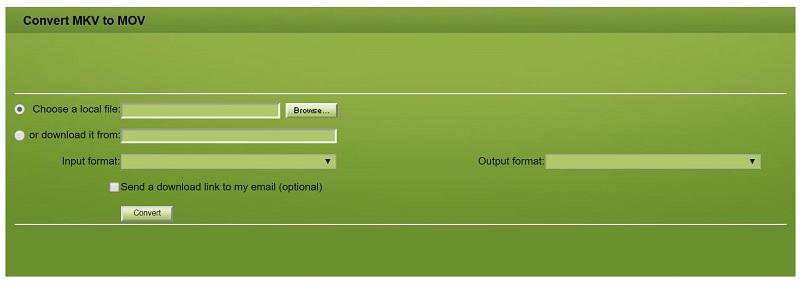
Korak 2. Uvjerite se da mkv pojavljuje se u Ulazni format kutija i mov prikazuje u Izlazni format kutija.
3. korak. Klik Pretvoriti gumb za pokretanje, a zatim preuzmite MOV datoteku kada je to gotovo.
Dio 4. Često postavljana pitanja o MKV u MOV
Kako pretvoriti MKV u MOV koristeći FFmpeg?
FFmpeg može jednostavno pretvoriti vaš MKV u MOV i bilo koji format uz točan upit. Nakon preuzimanja i instaliranja FFmpeg sa službene web stranice, možete otići u mapu s datotekama i otvoriti terminal unosom CMD u traku puta. Zatim zalijepite i kopirajte naredbeni redak: ffmpeg -i video name.mkv video name.mov na kraj putanje datoteke. Na kraju pritisnite Enter na tipkovnici za početak konverzije.
MKV naspram MOV, što je bolje?
I MKV i MOV pružaju video i audio visoke kvalitete, ali MOV može izgubiti kvalitetu prilikom pretvorbe u druge formate. MOV je kompatibilniji s Apple uređajima i možda neće dobro raditi na Androidu i Windowsima. Ali MKV ima veću veličinu datoteke. Stoga, ako ste Apple korisnik, MOV je bolji za vas. Ako želite veću kvalitetu bez kompresije, možete odabrati MKV.
Kako pretvoriti MKV u QuickTime MOV na Macu?
Ne možete izravno reproducirati MKV datoteke na Macu s QuickTimeom, tako da prvo trebate pretvoriti MKV u MOV ili MP4. Možete koristiti Vidmore Video Converter za prijenos više MKV datoteka u MOV jednostavnim koracima. Trajat će vrlo kratko vrijeme i dati će vam visokokvalitetni konvertirani MOV video.
Zaključak
Možda ćete biti zabrinuti zbog oštećenja kvalitete prilikom pretvaranja MKV u MOV. Međutim, ako ste pročitali gore navedeni vodič, trebali biste savladati najbolje načine za to na radnoj površini ili na mreži. Vidmore Video Converter, na primjer, može kodirati više MKV datoteka u MOV format s izvornom kvalitetom. Još problema? Molimo ostavite poruku ispod.
MOV i MKV


